当我们在Excel表格中录入数据的时候,想要直观的看出数据的变化,就要在表格中插入图表了,一般大家都是喜欢插入什么类型的图表呢?如果有不会插入图表的小伙伴记得跟着小编学习一下哈!
No.1准备图表数据
在我们制作图表之前,要先将图表的数据给准备一下。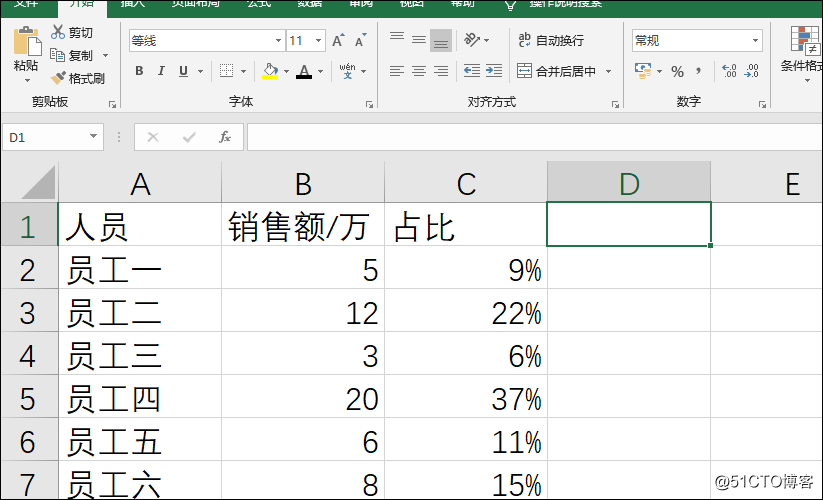
No.2制作图表
接下来给大家分享几种图表的制作方法,分别是柱形图,饼图,圆环图,折线图。
(1):柱形图
首先我们要在表格中选出插入柱形图的区域,点击【插入】,找到柱形图的,选择一个合适的柱形图类型插入进去就可以了。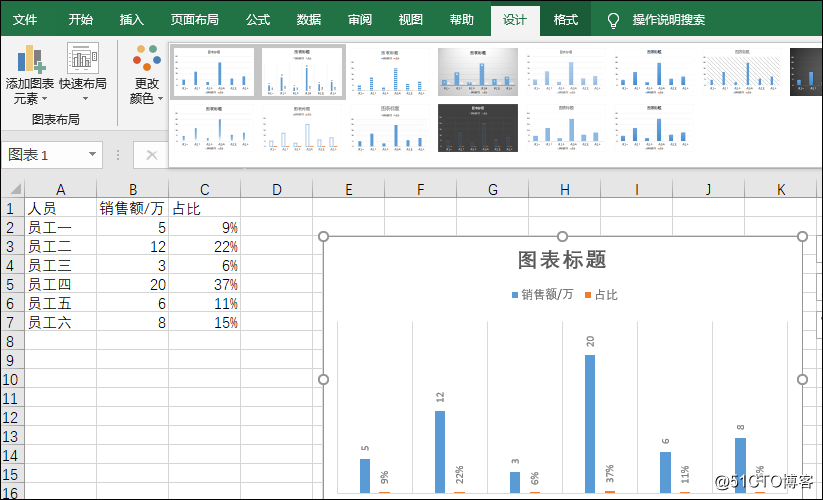
(2)饼图
在表格中制作饼图的话,和插入柱状图是有些相似的。不过在插入图形的时候,要找到【插入饼图或圆环图】。然后在饼图的模型中选择一个就可以了。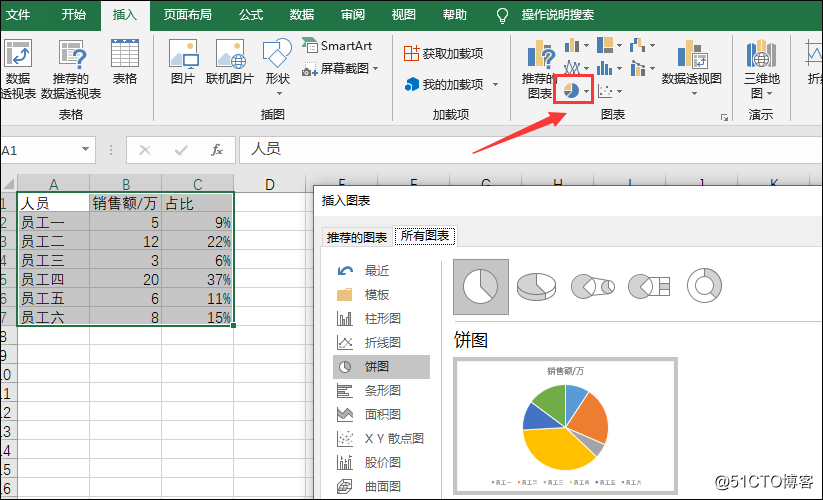
(3)圆环图
圆环图的位置和饼图的位置都是一样的,按照插入饼图的方法就可以将圆环图给插入完成了。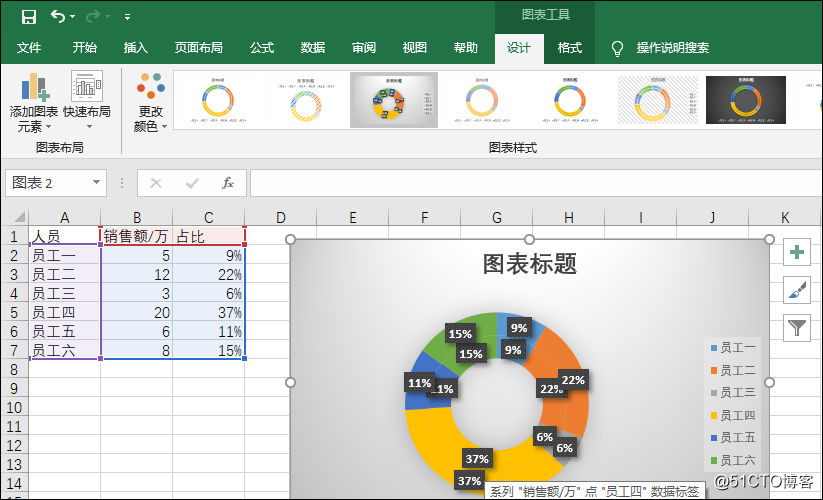
(4)折线图
折线图可以显示出数据的变化情况,我们以上几步差不多,在【插入】中找到【插入折线图或面积图】,选中一个适合折线图模型即可。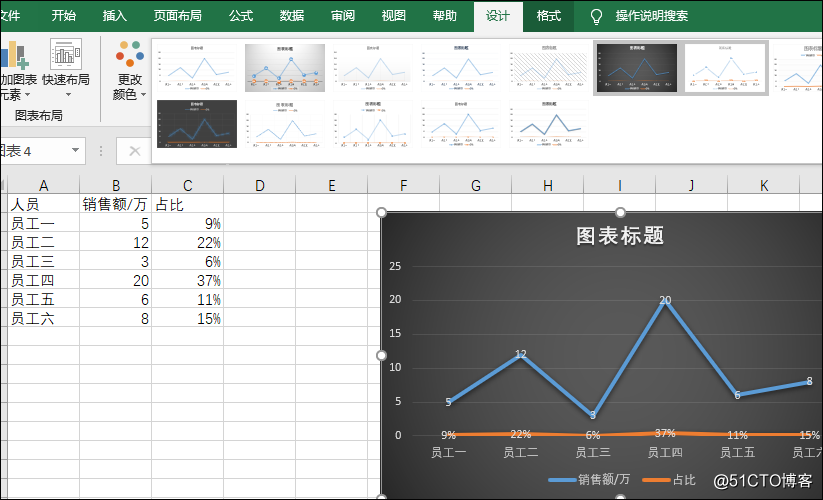
好了,这样我们就在Excel表格中将图表给制作完成了。大家知道怎么制作了吗?
图表制作技巧:如何在Excel表格中制作图表?
猜你喜欢
转载自blog.51cto.com/14259476/2441408
今日推荐
周排行